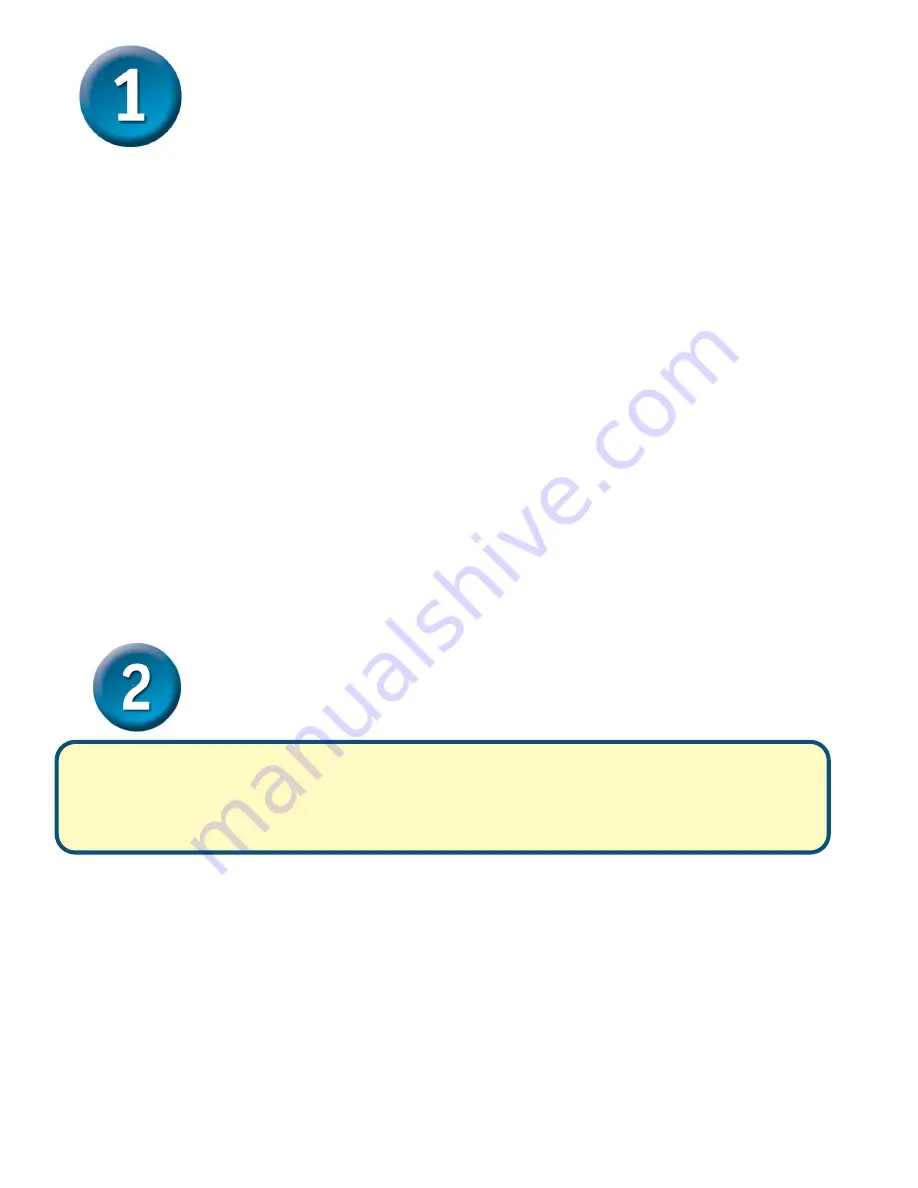
9
Bluetooth Access Point DBT-900AP
am Netzwerk anschließen
Stellen Sie die Antenne für das DBT-900AP auf.
Gegebenenfalls muss die Antenne für eine optimale Signalstärke neu
ausgerichtet werden.
Externes Netzteil an den DBT-900AP anschließen
Schließen Sie das externe Netzteil an den Gleichstromeingang auf der Rückseite des
DBT-900AP an, und verbinden Sie das Netzteil mit einer Steckdose. Das
Aufleuchten der LED-Betriebsanzeige signalisiert eine ordnungsgemäße Funktion
des Geräts.
DBT-900AP am Netzwerk anschließen
Verbinden Sie ein Ende des Ethernetkabels mit dem Ethernet-Anschluss auf der
Rückseite des DBT-900AP und das andere Ende mit einem Ethernet-
Breitbandrouter (z. B. D-Link DI-604) oder einem Switch (z. B. D-Link DES-1005D),
der die DHCP-Client-Funktion unterstützt. Die Leuchtdiode LAN leuchtet und zeigt
dadurch an, dass eine funktionierende Ethernet-Verbindung besteht.
Hinweis: Der Ethernet-Anschluss des DBT-900AP wird über Auto-MDI/MDIX
identifiziert. Sie können also ein ungekreuztes oder ein gekreuztes Ethernetkabel für
die Ethernet-Anschlüsse des DBT-900AP verwenden.
Bluetooth-fähige Computer an
den DBT-900AP anschließen
Hinweis:
Dieser Access Point unterstützt das aktuellste Netzwerk-Profil PAN. Vergewissern
Sie sich, dass die auf Ihrem Computer oder PDA installierte Bluetooth-Software
dieses Profil unterstützt, bevor Sie die nächsten Schritte ausführen.
Für den Betrieb dieses Access Point wird kein zusätzlicher Treiber
benötigt. Um auf den DBT-900AP über Bluetooth zugreifen zu
können, muss jedoch der Bluetooth-Adapter (z. B. D-Link DBT-120
USB Bluetooth Adapter) auf dem PC bzw. Laptop installiert sein.
Die folgende Anleitung bezieht sich auf die im Lieferumfang des D-
Link DBT-120 USB Bluetooth Adapter enthaltene Widcom Bluetooth
Software (Version 1.4 oder höher) unter Windows 98SE/ME/2000.
Содержание DBT-900AP
Страница 48: ...48 您 您 Find Bluetooth Devices 您 您 USB 您 您 您 您 您 您 您 DBT 900AP DBT 900AP D Link USB 20 ...
Страница 50: ...50 您 您 您 您 您 您 您 您 您 DBT 900AP 您 您 您 您 您 您 您 您 您 您 您 DBT 900AP 您 您 您 您 您 您 您 您 您 ...
Страница 51: ...51 您 您 您 您 您 您 您 您 您 您 您 您 您 您 您 您 您 您 您 您 您 您 您 您 您 您 您 您 您 您 您 您 您 您 您 您 您 您 您 ...










































